Sapeva che può sfruttare le nuove funzionalità e rafforzare la sicurezza del suo sito web con un paio di clic? Sì, può farlo! È possibile e per questo, deve solo aggiornare le sue estensioni e il suo tema. Infatti, se ha creato il suo sito web un po’ di tempo fa, probabilmente ha già notato un numero (1,2,3, ecc.) nell’opzione “Aggiornamenti” della sua dashboard. Questo è il numero di articoli che devono essere aggiornati. Ma sebbene questo processo sia molto veloce, di solito pochi secondi, a volte può causare molti problemi. Per questo motivo, le fornirò prima le migliori pratiche e poi i passaggi per effettuare gli aggiornamenti. Non esiti a utilizzare il video che accompagna l’articolo per seguire il processo dal vivo.
Aggiornamenti di temi e plugin
Scopra in questo video come aggiornare i suoi plugin e il suo tema su wordpress:
Che cos’è un aggiornamento di un plugin o di un tema di WordPress?
Aggiornare i suoi plugin, il suo tema o WordPress stesso, significa semplicemente installare l’ultima versione. In totale, ci sono quattro elementi diversi che dovrà aggiornare. Questi sono :
- Il nucleo di WordPress: questo CMS è composto da due elementi principali, un database e i file del nucleo. Questi sono in realtà i file originali che lei carica e si trovano nel file “core”. Tratterò in modo specifico gli aggiornamenti di WordPress in un altro articolo dedicato a questo tema;
- Estensioni o plugin;
- Temi;
- Traduzioni: sappia che la comunità di WordPress compie un notevole sforzo per garantire che i plugin e i temi siano disponibili in tutte le lingue, compreso ovviamente il francese.
Per sapere che c’è un aggiornamento da fare, non deve fare quasi nulla, perché WordPress si occupa di avvisarla. Mostra un numero, spesso in arancione, sul suo cruscotto sotto l’opzione “Aggiornamenti”, quando sta utilizzando la lingua inglese. Questo numero indica il numero di aggiornamenti che devono essere eseguiti.
Perché è importante aggiornare i suoi plugin e il suo tema?
Per la sicurezza del suo sito web
Quando il suo sito web funziona come un orologio, è naturale chiedersi perché dovrebbe aggiornarlo. Il primo motivo è la sicurezza del suo prezioso sito web.
Infatti, i plugin obsoleti hanno spesso problemi di compatibilità e difetti di sicurezza con gli altri componenti del sito, tra cui principalmente il CMS WordPress stesso, altri plugin e temi.
Questi problemi possono influenzare in modo significativo il nucleo di WordPress, al punto da incidere negativamente sul livello di sicurezza del suo sito web.
Si noti che il CMS WordPress è di gran lunga il CMS più utilizzato al mondo, con oltre 60% della quota di mercato globaleche rappresenta 33,6% di tutti i siti web ! Ma questo fatto la espone ad attacchi quotidiani e, come ha dimostrato un rapporto del 2017 di Sucuriil 39% dei siti WordPress sono stati violati per il semplice motivo che non erano aggiornati.
Pertanto, deve aggiornare sia WordPress che tutti gli altri componenti del suo sito web per garantirne la sicurezza.
Per sfruttare le nuove funzionalità
La tecnologia è in costante evoluzione e i plugin e i temi non fanno eccezione. Ci sono miglioramenti costanti alle funzioni esistenti e l’aggiunta di nuove.
È il caso di WordPress, ad esempio, che nella versione 4.0 ha reso possibile integrare facilmente contenuti come foto o video, con un semplice URL e incollamento nell’editor di testo. La versione 4.8 ha reso più facile la modifica dei link e la 4.9 ha permesso l’aggiunta di gallerie e widget. Ora dispone del nuovo editor di contenuti Gutenberg con la versione 5.0.
Questo processo di evoluzione è quasi lo stesso per i temi e i plugin di WordPress.
Per risolvere i bug e non bloccare le prestazioni
Un altro motivo molto importante per effettuare l’aggiornamento è che le nuove versioni risolvono i bug tecnici riscontrati nelle versioni precedenti. Questo le permette di migliorare la velocità di caricamento del suo sito, ad esempio, che è un fattore determinante in termini di esperienza dell’utente e di riferimento.
D’altra parte, i problemi di compatibilità vengono solitamente risolti con le versioni più recenti. Altrimenti, alcuni plugin o temi si rifiutano di funzionare.
Quali sono le migliori pratiche da seguire?
WordPress la avviserà automaticamente quando sarà disponibile un aggiornamento. In genere è una buona idea farlo subito, ma è meglio essere prudenti. A volte si verificano dei bug sul suo sito che possono durare per giorni e che possono richiedere un aiuto professionale.
Se, ad esempio, ha un sito di e-commerce che le fa guadagnare migliaia di euro a settimana, le perdite saranno semplicemente enormi! Pertanto, non deve prendere alla leggera gli aggiornamenti, ma non deve aspettare diverse settimane prima di farlo!
Esegua sistematicamente un backup del suo sito web
Uno dei rischi è che la nuova versione di un plugin o di un tema sia mal codificata. Questo potrebbe causare conflitti con il core e rendere il suo sito web non operativo mentre viene risolto.
Pertanto, converrà che è saggio fare un backup e, quando necessario, ritornare alla vecchia versione. A tal fine, è importante verificare se la sua società di hosting offre backup automatici. Le consiglio anche di fare un backup del suo sito per evitare qualsiasi problema.
Aggiorna un plugin alla volta
Per risparmiare tempo, potrebbe aver pensato di aggiornare tutti i suoi plugin in una sola volta, dato che WordPress le permette di farlo. Tuttavia, le consiglio di aggiornare manualmente ogni plugin o il suo tema individualmente, a meno che non abbia piena fiducia nella loro affidabilità.
In questo modo, saprà esattamente quale plugin ha causato il problema quando si verifica.
Provi prima gli aggiornamenti su un sito di prova
Se dispone di un sito di prova, vale la pena utilizzarlo. Si senta libero di installare o aggiornare su questi siti per verificare l’affidabilità delle nuove versioni dei suoi plugin o della nuova versione del suo tema. Poi potrà aggiornarli o meno sul suo sito web.
Eseguire gli aggiornamenti in orari non di punta
Gli aggiornamenti possono causare problemi, quindi è meglio scegliere un momento in cui il traffico sul suo sito web è più basso. In questo modo avrà un impatto sul minor numero possibile di utenti.
In attesa di installare i nuovi aggiornamenti
Alcuni bug compaiono solo dopo il rilascio al pubblico. Per questo, potrebbe prendere in considerazione l’idea di aspettare una settimana o poco più, per dare agli sviluppatori il tempo di risolvere eventuali problemi.
Non esiti a chiedere informazioni, ad esempio sul forum del plugin. Questo le permetterà di scoprire se altri utenti hanno problemi con la nuova versione o meno
Si noti, tuttavia, che nel caso di un aggiornamento di sicurezza, è consigliabile eseguirlo immediatamente.
I passaggi per aggiornare il suo i suoi plugin e il suo tema
Ora le mostrerò passo dopo passo come aggiornare un plugin e il mio tema “Avada” per il sito della mia agenzia SEO, Twaino.com. La guiderò passo dopo passo e può anche guardare il mio video per eseguire facilmente i suoi aggiornamenti. Andiamo!
1) Acceda all’account “Admin” del suo sito
Per iniziare, deve prima accedere all’account di amministrazione del suo sito web per accedere alla dashboard. Per farlo, basta aggiungere “…./wp-admin” all’URL del suo sito web. Poi riempia le caselle con i suoi identificatori e convalidi.
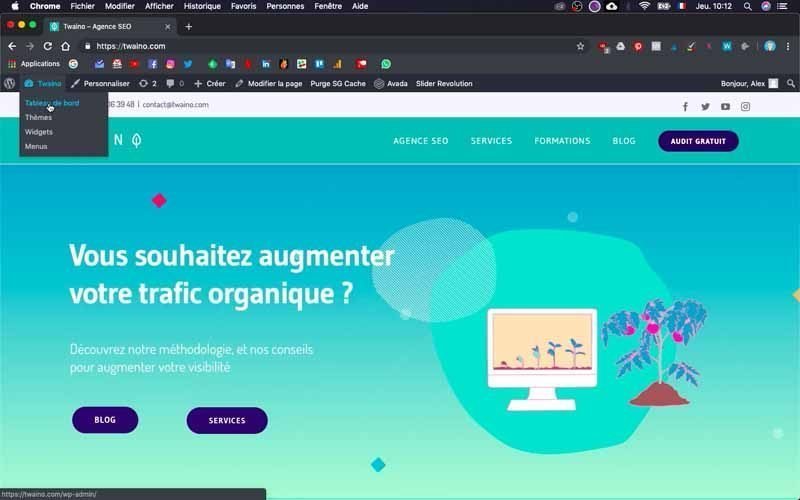
2) Vada al menu di aggiornamento
Ci sono due modi per accedere al menu di aggiornamento.
- La prima le permette di raggiungerla dalla home page del suo sito web. Per farlo, clicchi sull’icona di aggiornamento rappresentata da due frecce che formano un cerchio. Se l’icona è seguita da un numero, deve sapere che si tratta del numero di aggiornamenti in attesa. Nel mio caso, c’è un numero 2 dopo di esso, che indica che ho due aggiornamenti in attesa.
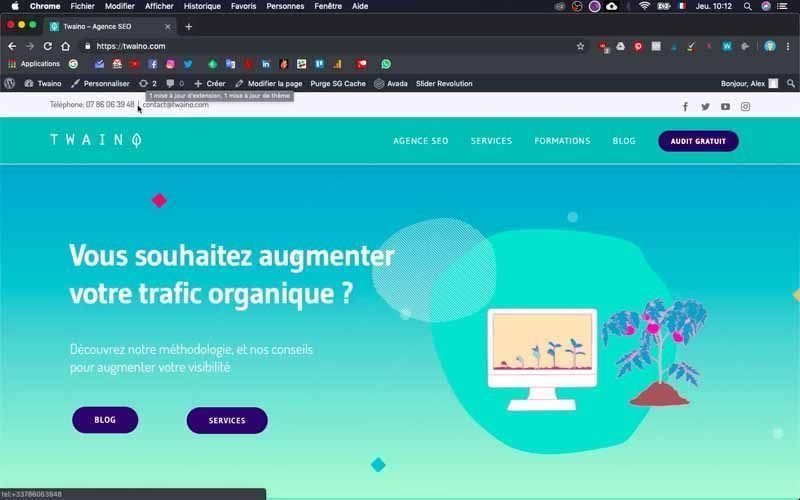
- La seconda opzione consiste nel passare attraverso la dashboard, dove probabilmente riceverà le notifiche in due punti “Estensioni” e “Aggiornamenti”. Il numero indicato può essere diverso a questi due livelli. Tenga presente che quello ‘Estensioni’ mostra solo il numero di aggiornamenti dovuti per i plugin, mentre l’altro mostra tutti gli aggiornamenti in sospeso.
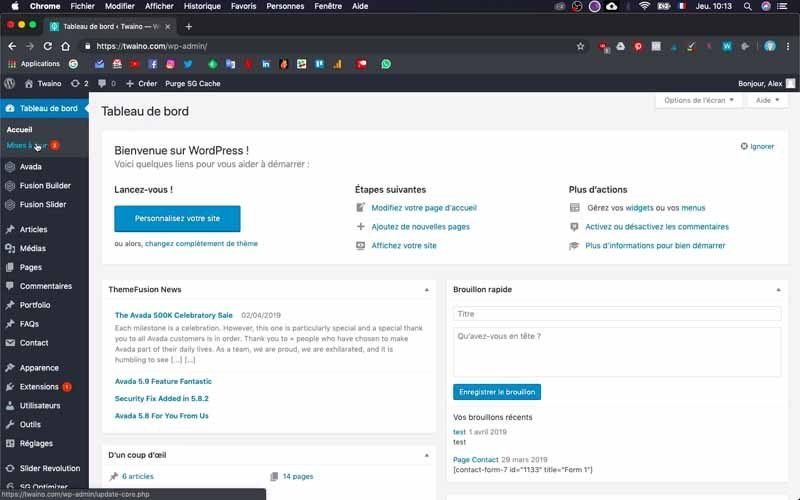
Faccio clic sul menu “Aggiornamenti” e ho tutti gli aggiornamenti in sospeso, compreso quello per un plugin “SG Optimiser” e quello per il mio tema “Avada”. D’altra parte, per il menu “Estensioni”, ho tutte le estensioni con una notifica di aggiornamento per l’unica che ne ha bisogno.
3) Aggiornare i suoi plugin
Vada al menu “Aggiornamenti” e controlli il plugin che desidera aggiornare.
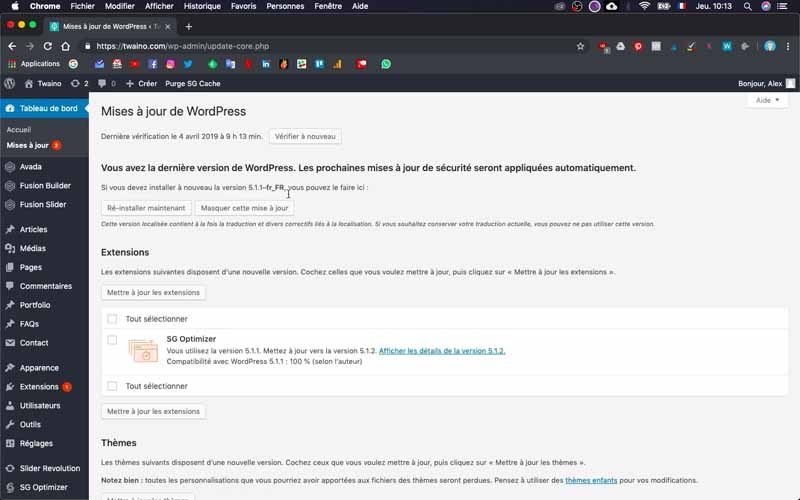
Si noti che può selezionare tutti e aggiornare tutti se ne ha diversi da aggiornare. Ma ancora una volta, non lo consiglio come precauzione.
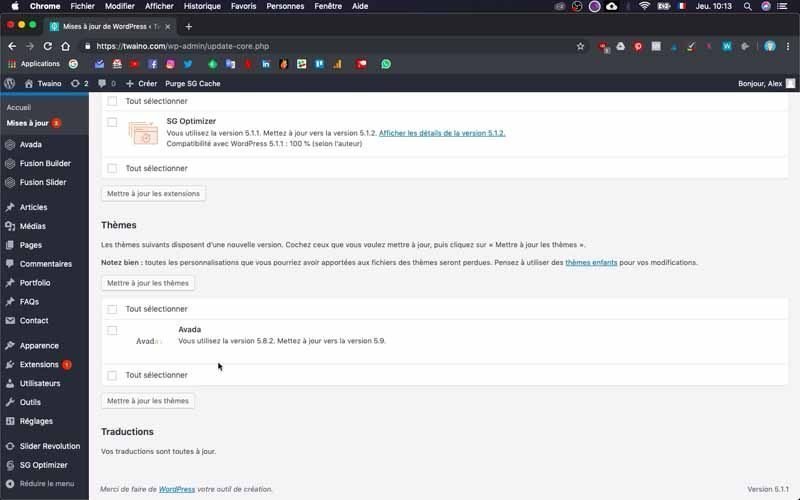
Dopo aver effettuato la selezione, prema il pulsante “Aggiorna estensioni”, che si trova proprio sopra le estensioni da aggiornare. Il processo richiede solo pochi secondi e nella pagina che si apre viene visualizzato un messaggio di conferma. Ho ricevuto “SG Optimizer è stato aggiornato” seguito da “Mostra dettagli” per i più curiosi.
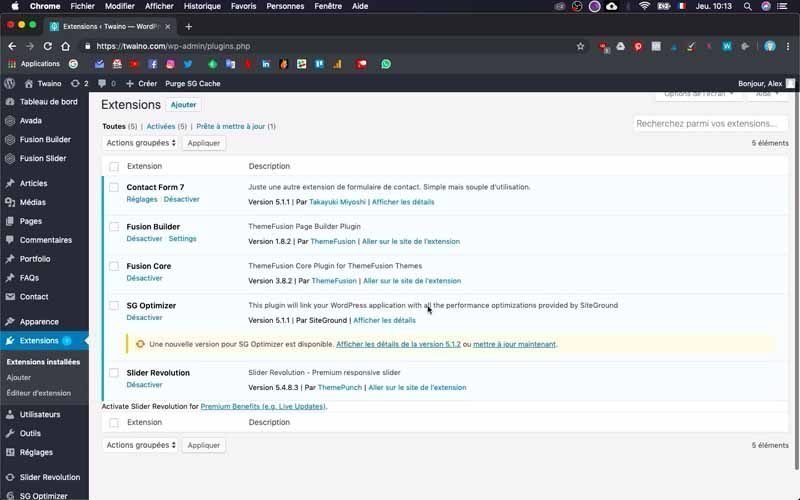
In fondo alla pagina ha due opzioni. Questi sono “Torna alla pagina delle estensioni” o “Torna agli aggiornamenti di WordPress”. Scelga ciò che più le si addice. Io scelgo la seconda.
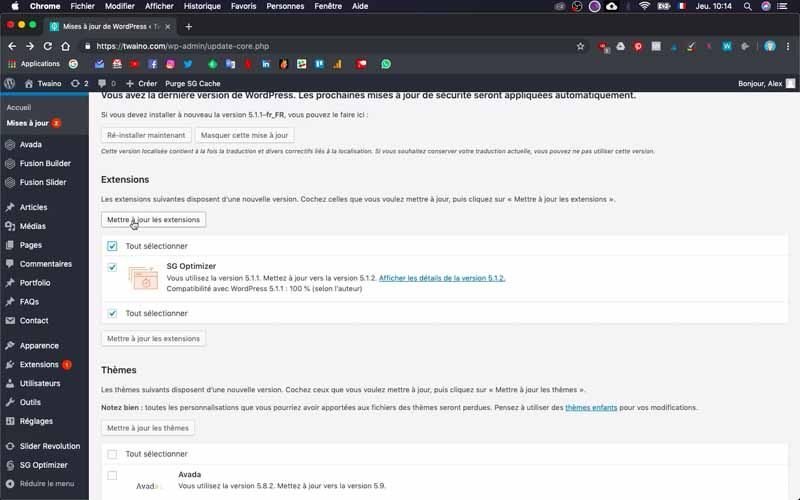
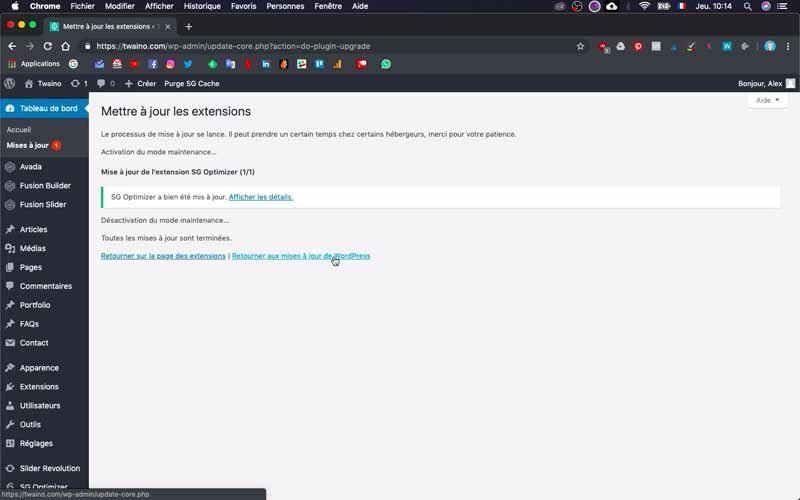
4) Aggiornare il tema di WordPress
Procederà quasi allo stesso modo del passo precedente per aggiornare il suo tema. Quindi sto aggiornando il mio tema e ho appena completato i due aggiornamenti che erano in sospeso.
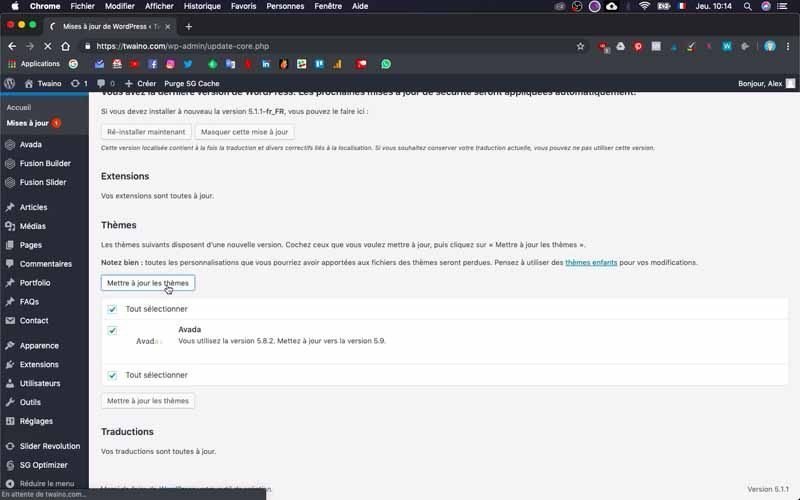
Ma a volte questo non è sufficiente e possono essere necessarie altre azioni. Infatti, l’aggiornamento di alcuni temi può talvolta richiedere anche l’aggiornamento di alcuni plugin che sono direttamente collegati ad esso.
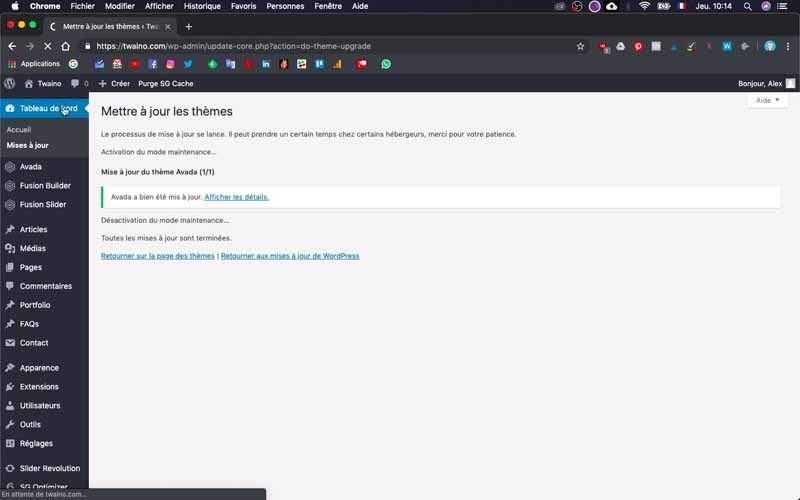
5) Completi l’aggiornamento del suo tema
Per il mio tema “Avada”, ho ricevuto la notifica di due ulteriori aggiornamenti da completare. Può accedere direttamente all’interfaccia di aggiornamento dalla home della dashboard oppure può passare attraverso il menu del tema.
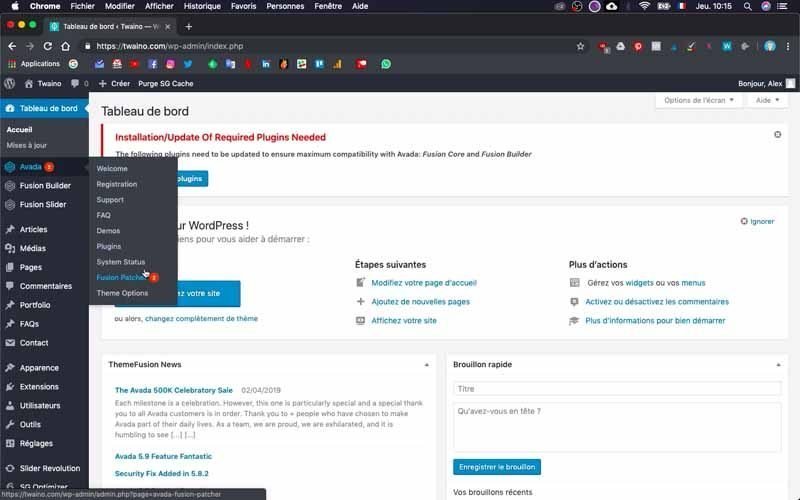
Nel mio caso, clicco su “Avada” e nelle opzioni che appaiono, seleziono “Fusion Patcher” che, tra l’altro, è seguito dal numero 2. Nella pagina che segue, ci sono due patch che devo applicare e clicco successivamente sul primo pulsante blu “Applica patch” e poi sul secondo.
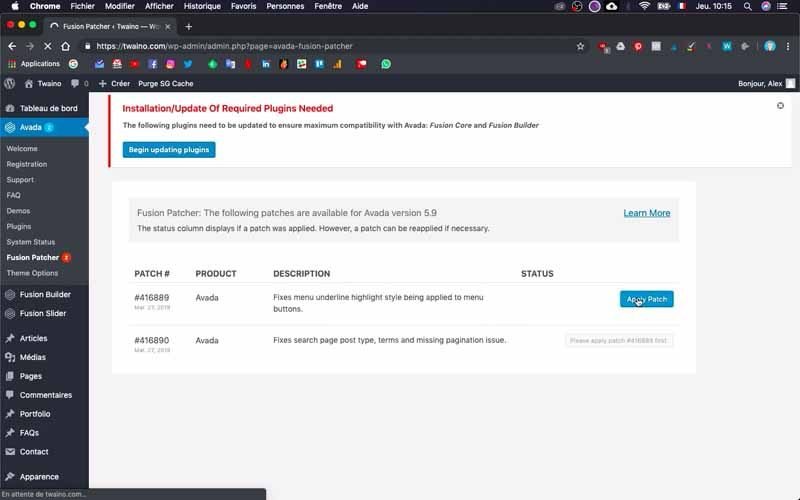
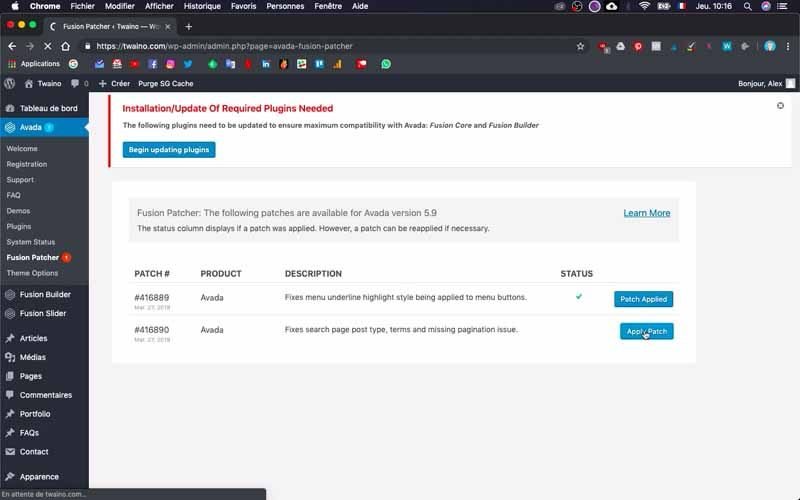
Dopo aver applicato le patch, vado al pulsante blu “Inizia l’aggiornamento dei plugin”, direttamente in alto.
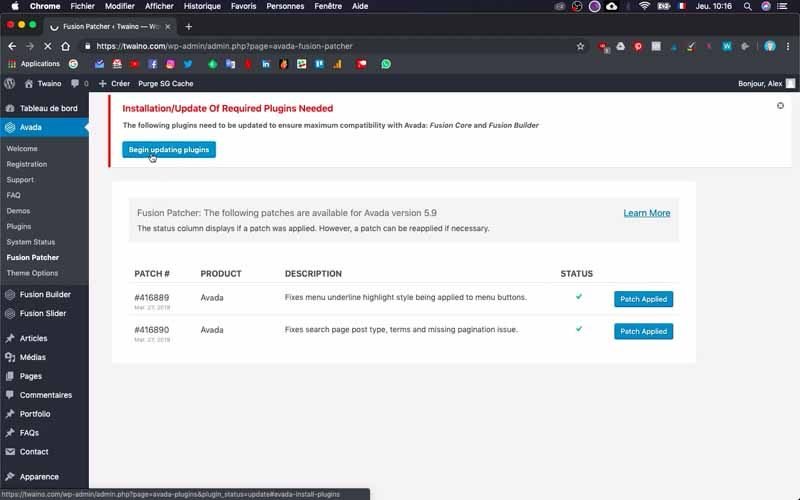
Ho diversi plugin nello spazio che appare, ma quello che mi interessa qui sono quelli che dicono “Richiesto”.
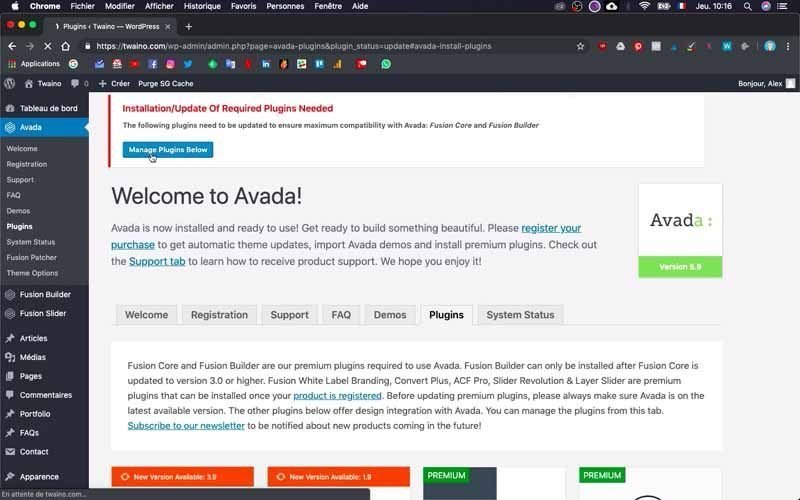
Questi sono quelli necessari e aggiornerò ciascuno di essi cliccando sul pulsante blu “Aggiorna” che appare quando ci passo sopra.
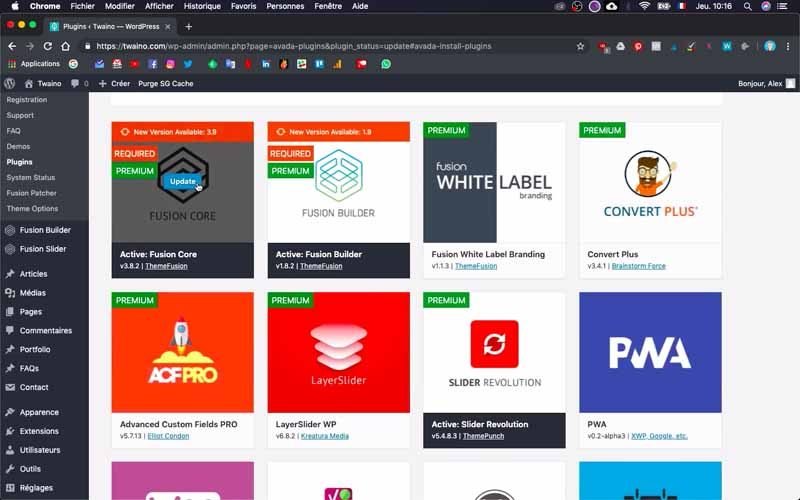
Ecco fatto! Ho appena finito di aggiornare i plugin e il tema di WordPress. Quindi non ci sono notifiche di un aggiornamento in corso.
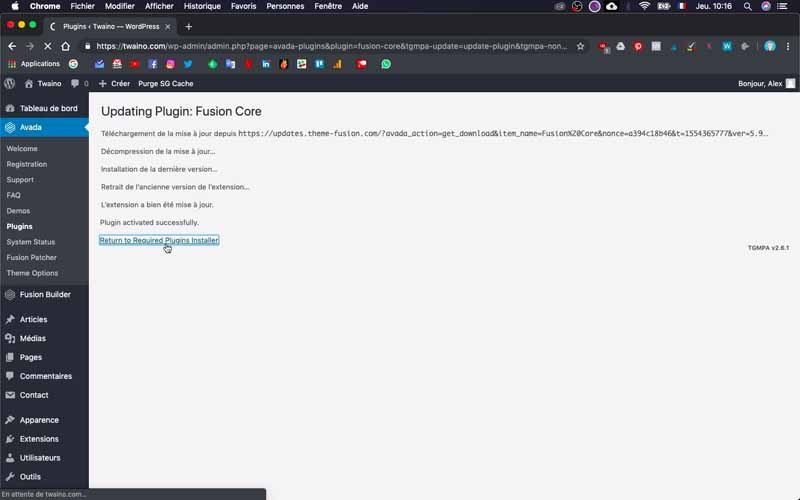
Tuttavia, c’è un ultimo passo molto importante.
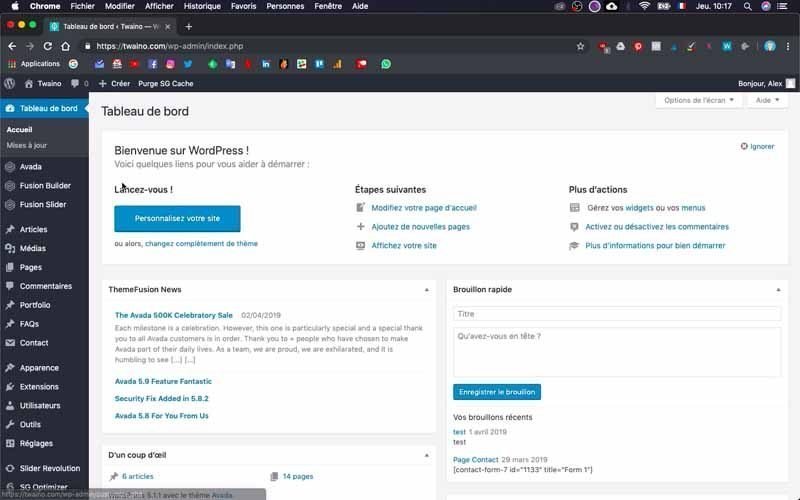
6) Controlli l’aspetto del suo sito web
Le consiglio di guardare sempre l’aspetto del suo sito web quando effettua degli aggiornamenti. Si senta libero di sfogliare le sue pagine e i suoi articoli per assicurarsi che tutto sia corretto e funzioni bene.
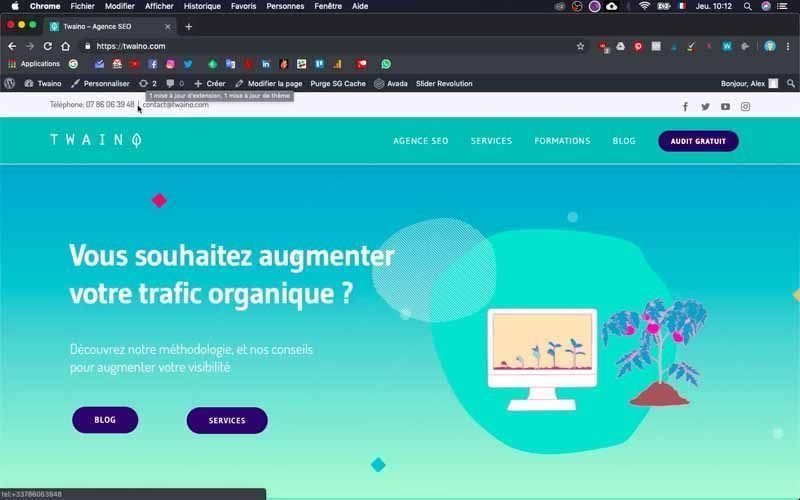
In caso contrario, può semplicemente tornare al suo backup o chiamare il suo host web.
Conclusione
L’aggiornamento dei componenti di un sito web è molto importante, sia che si tratti di plugin, temi o del CMS stesso. Grazie a ciò, potrà sfruttare nuove funzionalità, correggere alcuni bug che forse non aveva notato e soprattutto rafforzare la sicurezza del suo sito web. Nella maggior parte dei casi, si tratta di un processo molto semplice, realizzabile in pochi secondi e con pochi clic. Tuttavia, a volte si verificano errori o problemi sul suo sito web ed è per questo che deve seguire delle buone pratiche per evitare potenziali problemi. L’aggiornamento del CMS WordPress sarà oggetto di un prossimo articolo.
Ci vediamo presto.


